Lo screenshot è un ottimo modo per catturare le cose che stai visualizzando sullo schermo di qualsiasi dispositivo. Puoi utilizzare gli screenshot per la risoluzione dei problemi, il blog, la formazione e molto altro.
Con Apple TV, non è così facile fare screenshot. Devi collegare un Mac con Apple TV di quarta generazione o successiva per acquisire uno screenshot. Per acquisire screenshot su Apple TV, il Mac deve essere eseguito su macOS High Sierra o successivo e l’Apple TV deve funzionare su tvOS11 o successivo. Gli screenshot possono essere visualizzati sul tuo Mac.
In questa guida spiegheremo come acquisire screenshot su Apple TV.
Come acquisire schermate su Apple TV utilizzando il tuo Mac
Esistono due metodi per acquisire schermate su Apple TV. Discutiamo entrambi i metodi con gli screenshot necessari.
- Utilizzo di QuickTime Player
- Usando Xcode
Passaggi per acquisire schermate su Apple TV utilizzando QuickTime Player
[1] Accendi la tua Apple TV e collegala a una connessione WiFi . Inoltre, collega il tuo Mac alla stessa rete WiFi.
[2] Apri Quick Time Player sul tuo Mac.
[3] Fare clic su File nella barra dei menu di QuickTime Player.
[4] Seleziona Nuova registrazione filmato .
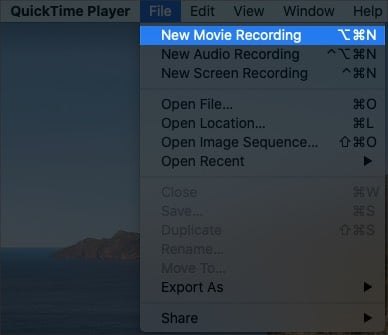
[5] Fare clic sulla freccia a discesa accanto al pulsante di registrazione.
[6] Seleziona la tua Apple TV nelle sezioni Fotocamera e Microfono .
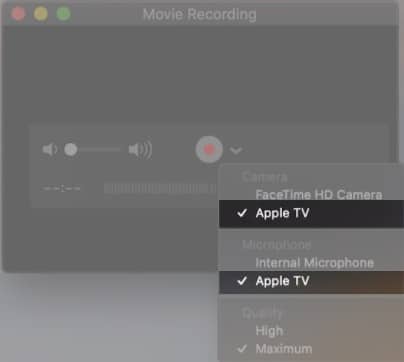
[7] Ora vedrai il contenuto di Apple TV sullo schermo del Mac.
[8] Per acquisire uno screenshot, premi Maiusc+Comando+4 sulla tastiera e premi la barra spaziatrice . Ora trasformerà il cursore sull’icona della fotocamera.
[9] Attendi fino a quando l’interfaccia di QuickTime Player scompare.
[10] Ora, fai clic con il trackpad o il mouse per acquisire uno screenshot. Per registrare lo schermo della tua Apple TV, fai clic sul pulsante rosso Registra .
[11] Per salvare il video Apple TV registrato, vai su File > Salva . Per impostazione predefinita, l’immagine verrà salvata sul desktop del tuo Mac.
Passaggi per acquisire schermate su Apple TV utilizzando Xcode
Puoi utilizzare questi passaggi per acquisire schermate di Apple TV con un Mac, che funziona su versioni precedenti.
[1] Collega Apple TV al Mac utilizzando un cavo USB-C.
[2] Collega la Apple TV e collegala alla TV utilizzando un cavo HDMI.
[3] Installa e apri Xcode dal Mac App Store.
[4] Fare clic su Windows e quindi selezionare il menu Dispositivi .
[5] Seleziona Apple TV dall’elenco dei dispositivi.
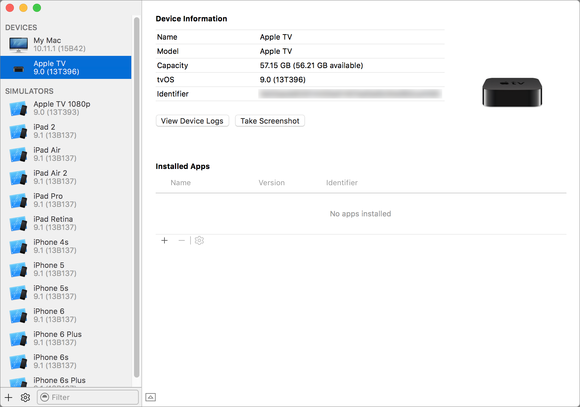
[6] Ora, fai clic su Acquisisci screenshot . Verrà salvato automaticamente sul desktop.
Questi sono i due semplici modi per acquisire schermate su Apple TV. Ora puoi modificare e condividere i tuoi screenshot di Apple TV con altri quando vuoi. Se hai domande o commenti relativi a questa guida, usa la sezione dei commenti per menzionarli.

